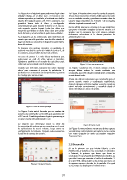Page 32 - PROYECTO_FINAL_BC_CS
P. 32
La Figura 4 en el siguiente paso podremos elegir cómo La Figura 6 Muestra cómo crear la cuenta de usuario.
instalar Ubuntu en el disco duro. Si tenemos otro Ahora clicaremos sobre el botón desbloquear marcado
sistema operativo ya instalado, el asistente nos dará la con un candado cerrado y pondremos nuestra clave de
opción de instalarlo junto a él. De lo contrario, nos usuario luego clicaremos en el botón + de la esquina
permitirá borrar todo el disco y configurarlo inferior izquierda marcado con 2.
automáticamente para instalar la distro en él. Eso sí,
esta segunda opción borrará todos los datos que Se nos abrirá una nueva ventana en la que tendremos
que poner el nombre completo del nuevo usuario y el
tengamos guardados en dicho disco duro para poder
darle formato y crear la tabla de particiones estándar. nombre que le queramos dar a tal usuario, además
deberemos seleccionar si le damos permisos de
La instalación ya ha comenzado, pero tendremos en administrador o no.
cuenta que aun ahí apartados una de ellas siendo el
lugar en donde se encuentra el dispositivo para fijar la
hora del sistema.
Si tenemos otro sistema operativo ya instalado, el
asistente nos dará la opción de instalarlo junto a él, de
lo contrario, nos permitirá borrar todo el disco.
En caso de poseer 2 o más discos tendremos que
seleccionar en cuál de ellos vamos a proceder,
fijándonos también en el tamaño de cada disco para
saber con certeza donde será la instalación. Figura 7: Crear una cuenta nueva
Cuando esté todo listo, haremos clic sobre ‘Instalar La Figura 7 podemos ver el nuevo usuario creado.
ahora’ para comenzar el proceso de instalación. Y aunque faltara activar la cuenta mediante una
podremos ver un resumen con las particiones y puntos contraseña, para ello clicamos donde pone contraseña
de montaje que vamos a usar. cuenta desactivada.
Ahora solo faltará seleccionar una contraseña para el
nuevo usuario creado y confirmarla repitiéndola,
después clicamos al botón cambiar y nuestra cuenta ya
estará activada correctamente y accesible desde el
inicio del sistema o inicio de sesión.
Figura 5: Crear un usuario principal
La Figura 5 este estará formado por un nombre de
usuario, una contraseña y el nombre que queremos dar
al PC en red. También podemos elegir si queremos que
se inicie sesión automáticamente o no.
Lo primero que deberemos hacer es abrir las
herramientas del sistema que se encuentras en el menú Figura 8: Nueva cuenta
de aplicaciones de nuevo Ubuntu, luego entrar en La Figura 8 como podemos ver en esta última captura
configuración del sistema. Después seleccionaremos ya tendremos correctamente activada la nueva cuenta
la opción de cuentas de usuario. que como ejemplos he usado mi nombre completo
Francisco Ruiz.
2.2 Desarrollo
Si es la primera vez que inicias Ubuntu u otra
distribución, y todavía no has conectado el ordenador
a Internet, lo primero que tienes que hacer es
conectarte. Si vas a hacerlo por Ethernet es sencillo, ya
que sólo tienes que conectar el cable al ordenador. Y
si es por Wifi, debes pulsar en los iconos que tienes en
Figura 6: Cuenta de Usuario. la esquina superior derecha de la pantalla. Da igual
cual, porque se desplegará el mismo menú.
31